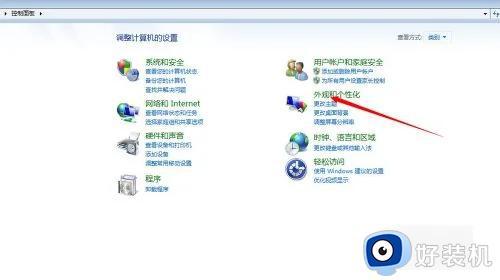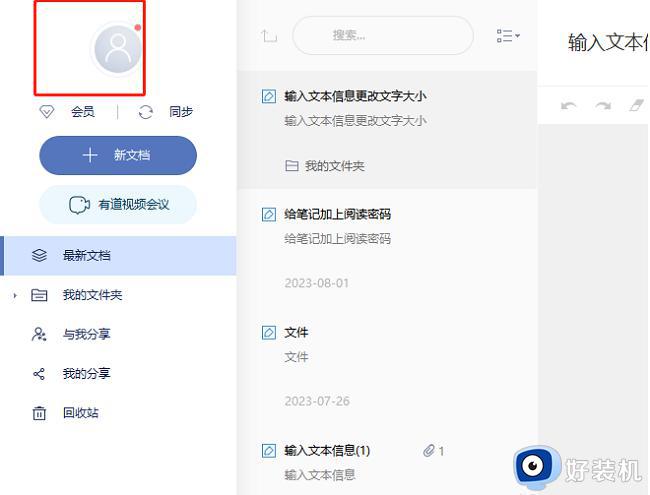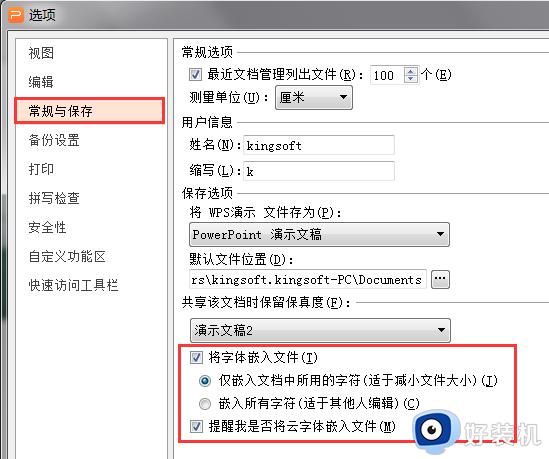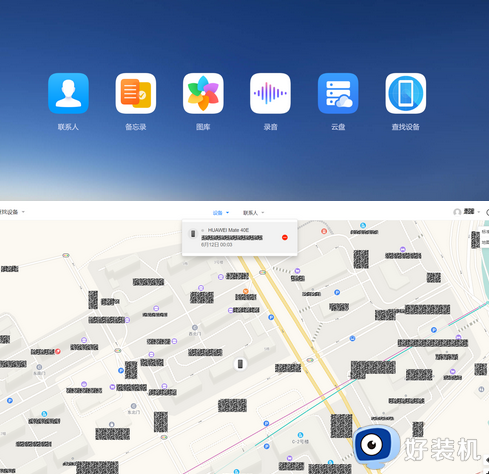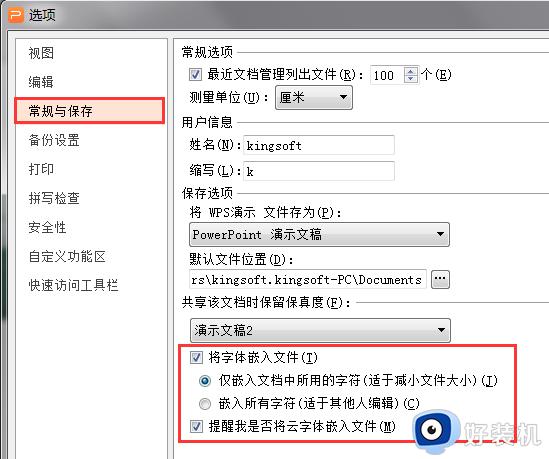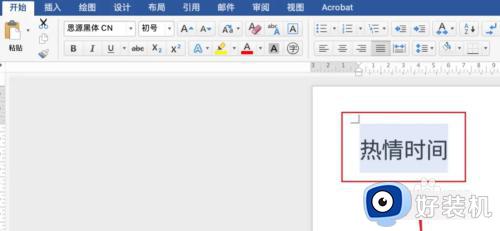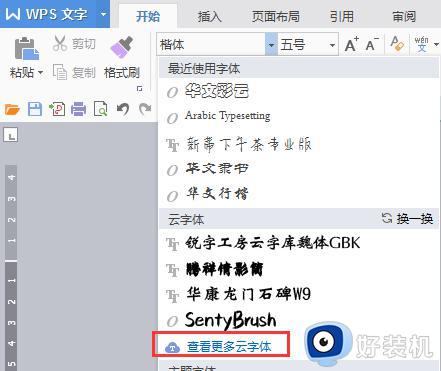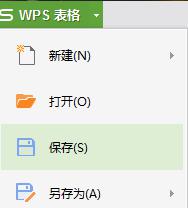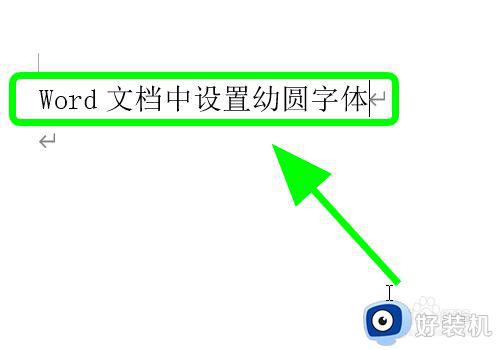华文彩云字体怎么设置 如何设置华文彩云字体
时间:2022-06-20 10:37:30作者:run
近期有用户在电脑上进行word文档编辑的时候,想要将字体设置为华文彩云时却不知道如何设置,今天小编教大家华文彩云字体怎么设置,操作很简单,大家跟着我的方法来操作吧。
解决方法:
1.在电脑上新建一个word2016文档,打开文档后如图所示。
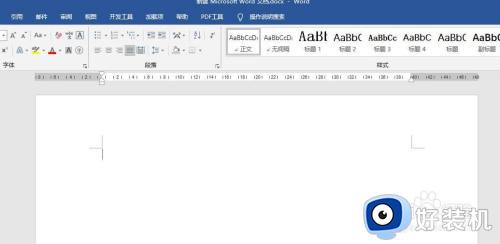
2.在文档页面中输入一些测试文本,如图所示。
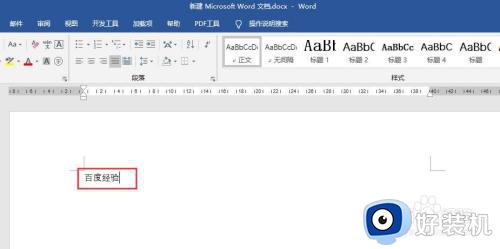
3.选中文本内容,鼠标右键单击该文本,弹出下拉列表中点击选择“字体”。
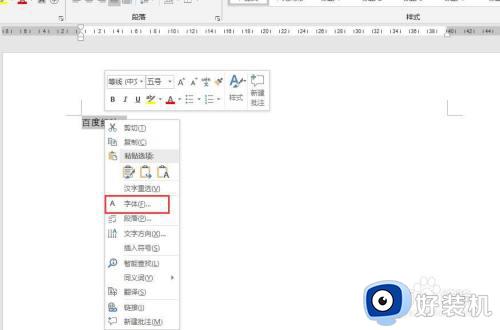
4.弹出字体设置窗口,在字体选项卡中找到“中文字体”。
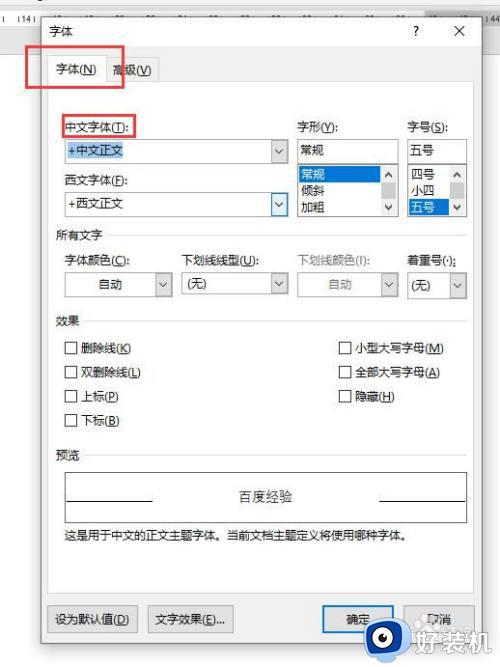
5.点击右侧的下拉三角按钮,弹出下拉列表中找到“华文彩云”,并点击选中该字体。
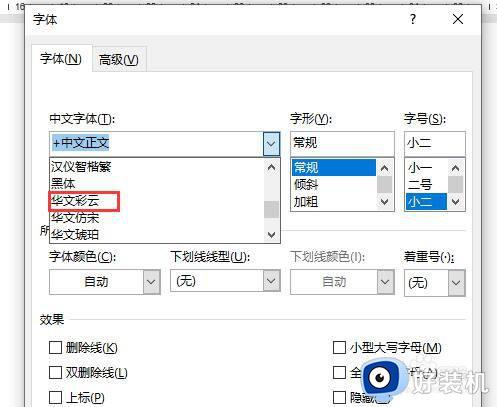
6.在预览中可以看到字体效果,点击确定按钮,此时文档中的文本就变成了华文彩云字体,效果如图所示。
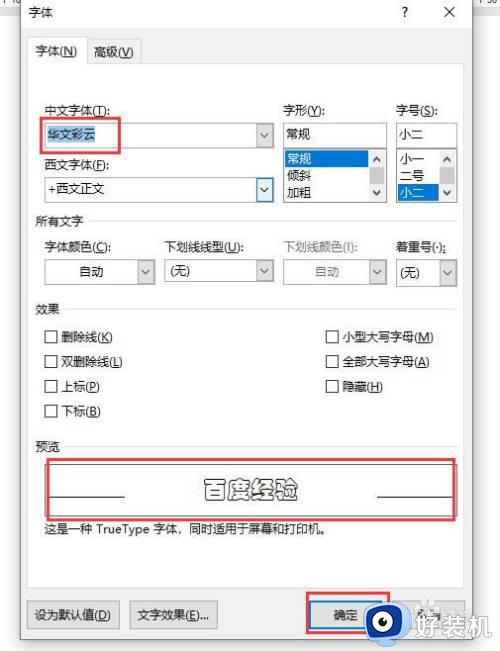
以上就是关于设置华文彩云字体方法的全部内容,还有不清楚的用户就可以参考一下小编的步骤进行操作,希望能够对大家有所帮助。